Word中文输入失败怎么办?word文档不能输入中文现象的解决方案
Word输入失败怎么办?使用Word的家长可能会遇到一个当时很奇怪的输入问题:在桌面上切换中文输入法可以,但是在Word中无法在中文和英文之间切换输入法。如果你碰巧遇到这种现象,下面的方法可以帮你解决。
原因是输入法的改变导致Word出现问题。Word将输入法置于活动状态,只需要关闭活动状态就可以解决这个问题。具体操作方法如下:
以Word 2016为例,打开Word编辑界面,点击“文件”菜单,然后选择“选项”命令。
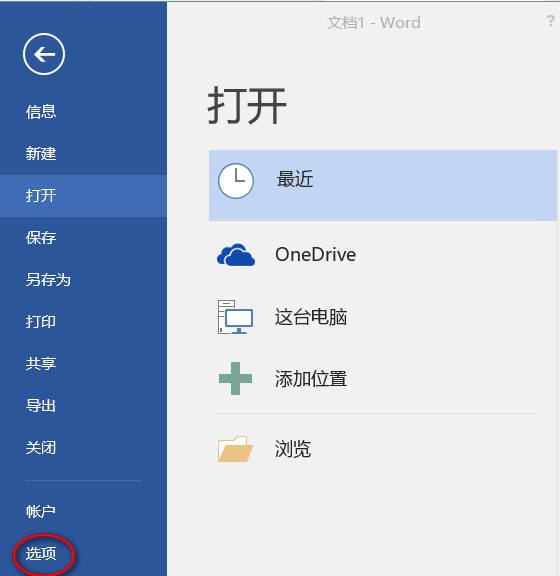
在Word选项窗口中,单击左侧的“高级”选项,右侧窗格中的“输入法控件处于活动状态”选项被选中。此时,只需取消选择框中的复选框,就可以解决输入法无法切换的问题。
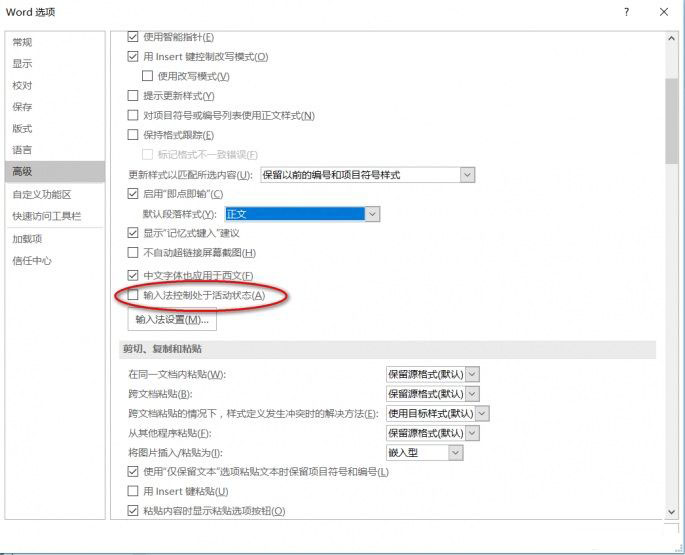
重启Word后,再次输入,一切恢复正常。
以上就是Word中文输入失败导致无法输入中文的现象的解决方案。希望对大家有帮助。如果你有任何问题,可以在下面的评论框给我们留言。我们会尽力给你答案。感谢大家的持续支持,请继续关注后续教程和软件。
版权声明:Word中文输入失败怎么办?word文档不能输入中文现象的解决方案是由宝哥软件园云端程序自动收集整理而来。如果本文侵犯了你的权益,请联系本站底部QQ或者邮箱删除。

















